Introduction
Utilisation de Sitely
Éléments
Comment faire
Imaginez créer un effet non seulement ultra facile à réaliser, mais qui ajoute aussi ce petit truc en plus à votre design. On parle de définir une image comme fixée dans la fenêtre – c'est magique !
Cette technique donne à votre design un effet quasi-parallaxe, rendant votre page plus captivante. Résultat ? Une page à la fois agréable à l’œil et fluide comme de la soie.
Alors, par où commencer ? Choisissez une image qui véhicule le message que vous visez. Créez ensuite une boîte, remplissez-la avec cette image, et préparez-vous à l'étape décisive – cliquez sur "Fixé dans la fenêtre". Bam ! Vous venez de passer votre design à la vitesse supérieure. Facile, non ? Voici comment ça marche.
Lorsque vous choisissez l'option Fixé dans la fenêtre, vous faites en réalité deux choses. D'abord, la boîte contenant l'image devient une fenêtre dans votre page web. L'image elle-même est envoyée derrière cette fenêtre et reste fixe dans le navigateur - derrière votre page web. L'animation ci-dessous montre le principe - faites simplement défiler la page pour voir comment les éléments s'assemblent.
La fenêtre de la page web glisse PAR-DESSUS l’image lors du défilement.
L’image se trouve DERRIÈRE la page web et reste fixe dans le navigateur
Et voici comment procéder. Souvenez-vous qu'il faut commencer avec une BOÎTE, puis ajouter votre image comme contenu de la boîte. Une fois l'image ajoutée, sélectionnez l'option Fixé dans la fenêtre dans le panneau de style.

Rappelez-vous, vous pouvez utiliser une boîte normale, une boîte large ou un bloc de mise en page. Avec ces options larges, vous ajouterez l'image comme image d'arrière-plan, tout en sélectionnant l'option Fixé dans la fenêtre. La différence, c'est que l'image d'arrière-plan s'étendra sur toute la largeur du navigateur.
En combinant différents éléments par-dessus votre image Fixée dans la fenêtre, vous pouvez créer des sections « hero » visuellement percutantes pour votre site web, comme dans l'exemple ci-dessous.
MES AUTOS
VOYAGE
LE MONDE EN
STYLE

Dans cet exemple, nous avons créé une grande boîte d'image Fixée dans la fenêtre, puis nous l'avons recouverte de plusieurs boîtes pour masquer les parties de l'image que nous ne voulions pas rendre visibles. Ensuite, une barre de navigation et des réseaux sociaux, un titre texte et une image PNG de la voiture ont été ajoutés pour compléter le hero. Très simple, mais aussi très efficace. L'image ci-dessous montre comment tous les éléments apparaissent sur le Sitely Canvas.
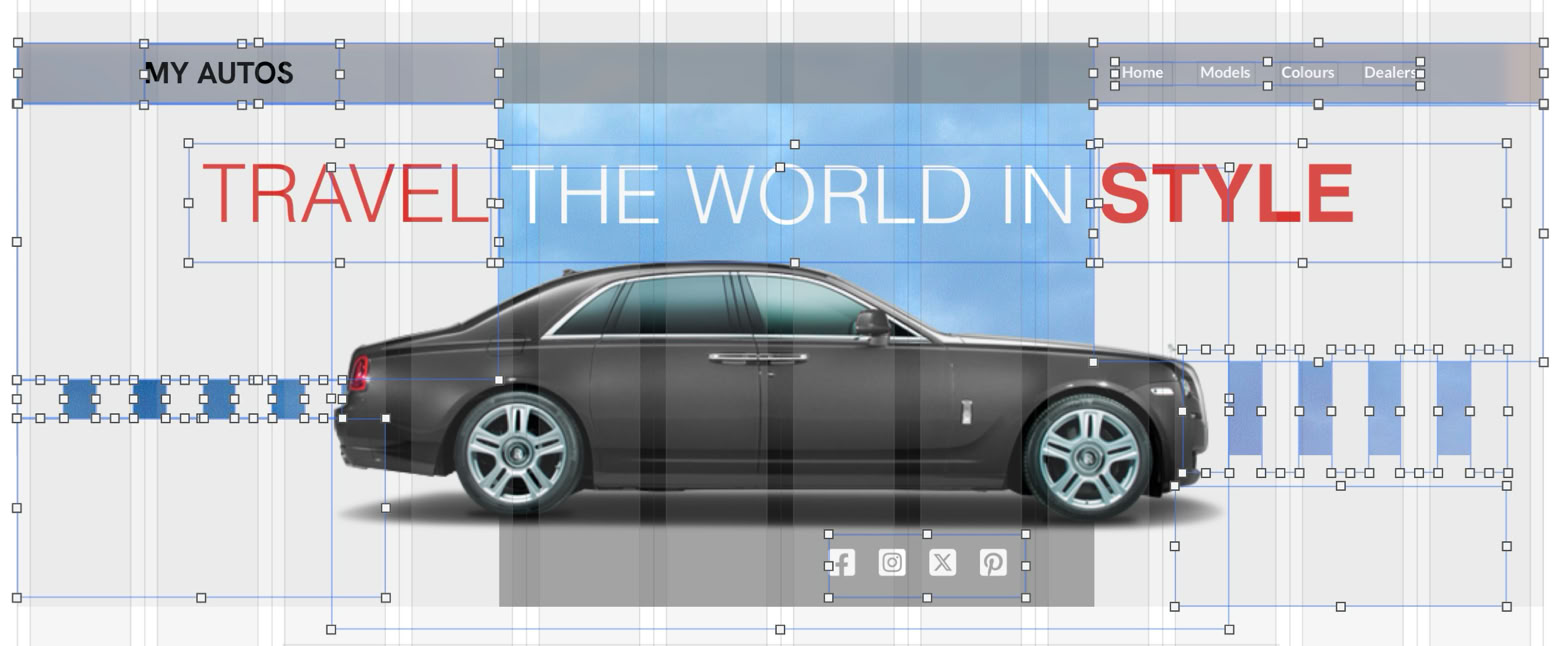
Veuillez signaler toute lacune dans cette documentation et nous la corrigerons dès que possible !
Mis à jour pour Sitely 6
Droits d'auteur ©2025 Crinon SRL
Ce site utilise des cookies.
Veuillez consulter notre politique de confidentialité pour en savoir plus.